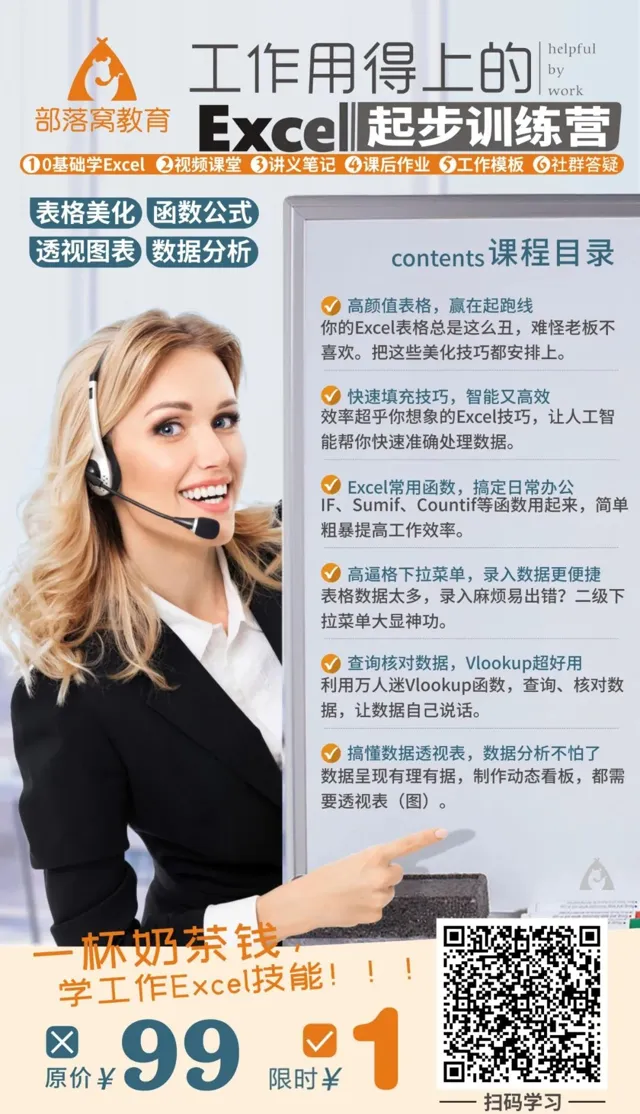哈嘍,大家好呀~
今天來給大家聊一聊 自訂格式裏的常用程式碼 。
說起單元格格式,大家都不陌生,但說起自訂格式,很多朋友都覺得很高深,因為自訂格式裏的那些程式碼實在是太多了……
開始之前,先大致了解一下自訂格式裏都有些什麽東西。
首先來說自訂格式裏的第一個:G/通用格式

這個格式和常規格式一樣,沒有任何特殊效果,是表格裏預設的格式。
接下來要說明的是幾個最常見的程式碼: 0,#,?和@
0:數位占位符。
如果單元格的實際數位位數大於占位符個數,按實際數位顯示,否則用0補足位數;整數部份在左邊補零,小數部份在右邊補零。
具體範例看動畫演示就明白了:
原本的數位是12.34,隨著0的增加,在數位的兩邊會添加若幹個0補齊指定的位數。
#:數位占位符。
只顯示有意義的零而不顯示無意義的零,小數點後的數位如果大於「#」的數量,則按「#」的位數進行四舍五入。
還是來看下動畫演示,註意「#」的個數變化時,數位是怎麽變化的。
要理解什麽是有意義的0,透過多次練習,才能搞明白#和0這兩個占位符的區別。
?:數位占位符。
在小數點兩邊為無意義的零添加空格,以便需要設定固定寬度時,小數點可對齊。
同樣是透過範例來理解這個符號的作用:
與「#」和0的不同之處在於,「?」能夠添加空格,尤其是針對小數點左右兩邊位數都不一樣的數位,可以實作按小數點對齊的效果。
小提示:在使用上述三種數位占位符的同時,還可以在自訂格式的兩端添加自己需要的符號或文字,例如:自訂格式設定為¥????.?????"萬元",可以實作前面帶符號,後面帶單位的數位顯示效果,按照小數點對齊,並且不會影響求和。
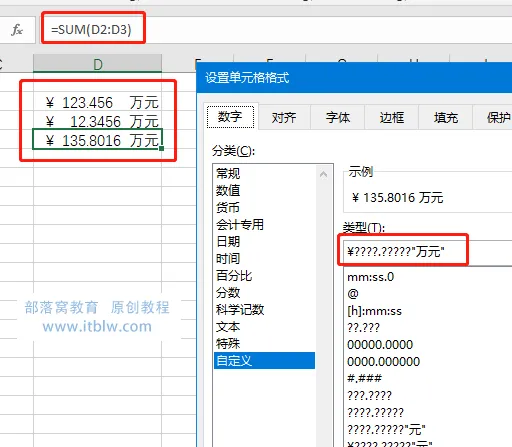
@:文本 占位符 。
如果只使用單個@,作用是顯示原始文本,如果需要在單元格文字的左邊增加固定內容,可以在自訂格式中設定:增加內容@
要在後面添加固定內容也是同樣的方法,不再贅述。
如果輸入多個@,則會按照@的個數重復顯示原有內容,這個自己試試就明白了。
在介紹其他程式碼之前,要先了解一下自訂中的分段原則,這涉及到一個很重要的符號,就是分號(;)。
在自訂格式的規則中,將數據分成了四類,分別是正數,負數,零和文本,可以分別對這四類數據設定不同的格式,格式程式碼使用分號(英文狀態的)進行分隔,具體分隔方式就是:正數格式;負數格式;零格式;文本格式
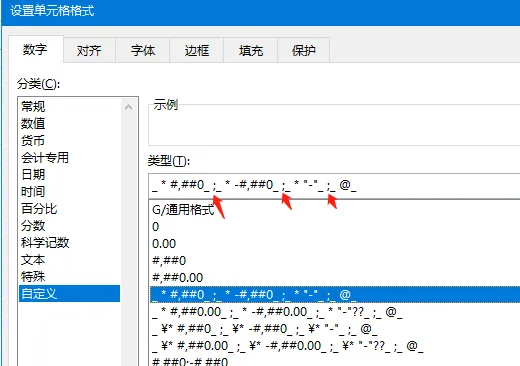
這些看起來很長的程式碼都是用了分段設定的方式。
上圖中最長的四種格式,其實就是會計專用格式的程式碼,透過下面的動畫演示就能了解其中的奧秘:
在這幾種程式碼中,又出現了一個*,*的作用是重復*後面的字元,直到充滿列寬。
例如在*後面加一個空格,就可以實作人民幣符號靠左對齊的效果,如圖所示:
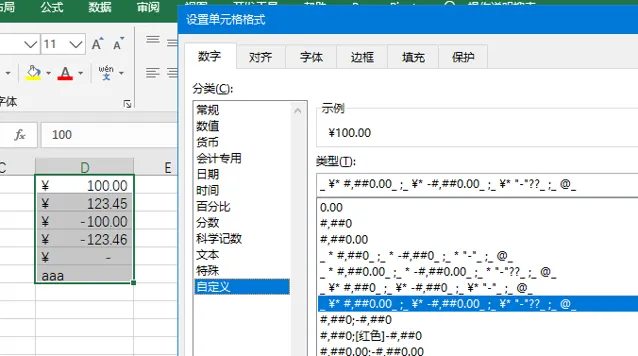
今日小結:
我們學習了自訂格式中的「0」、「#」、「?」、 「@」、 「;」和 「*」等幾個符號的作用。
但是要想靈活運用這幾個符號,是 需要大量的練習實踐才能融會貫通的。
在自訂格式中,除了這幾個最常用的程式碼之外,還有一些更神奇的設定方法,如果大家想了解更多的話,可以加群一起交流Excel。
Excel基礎不紮實的同學,歡迎參加:
【7天Excel訓練營】,視訊+樣版+答疑,掃碼1元加入!